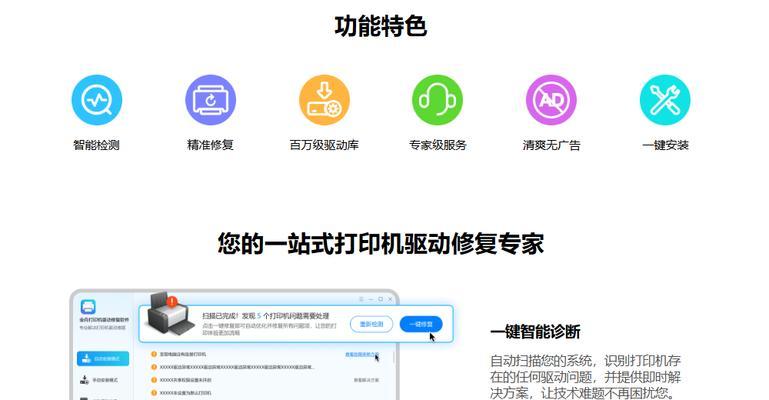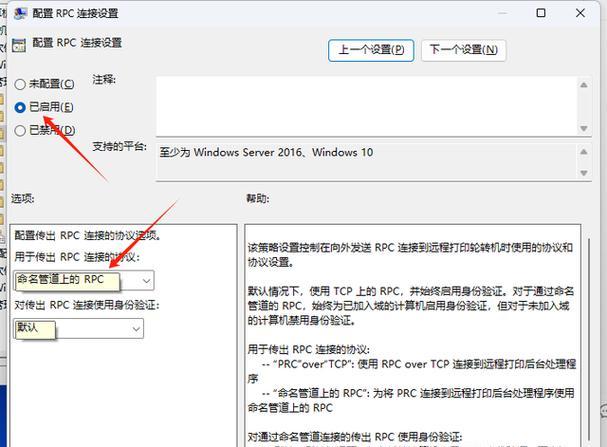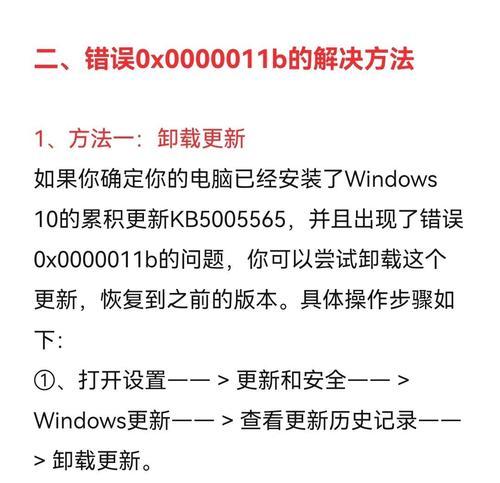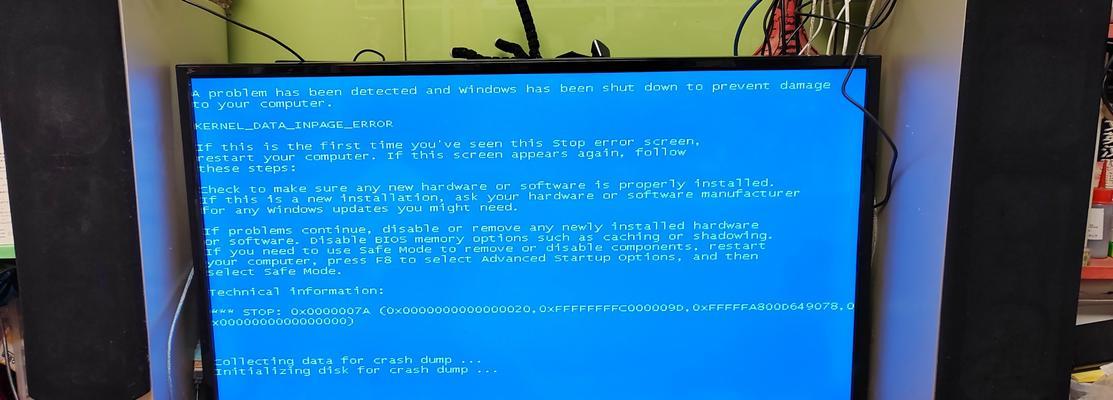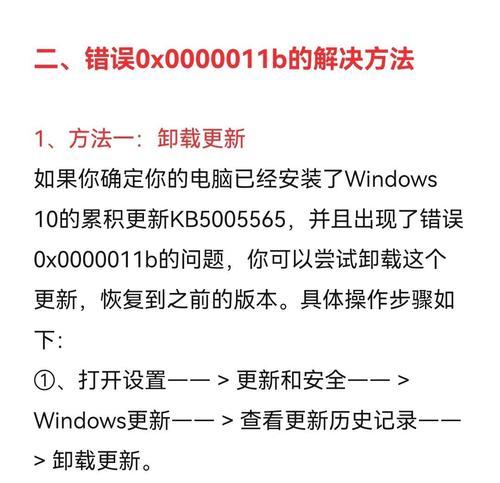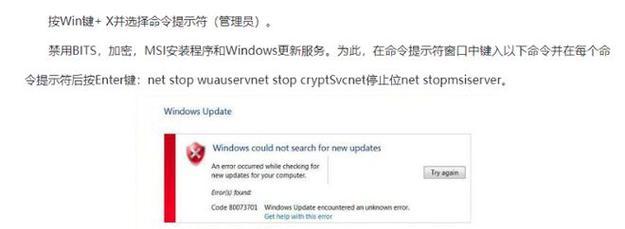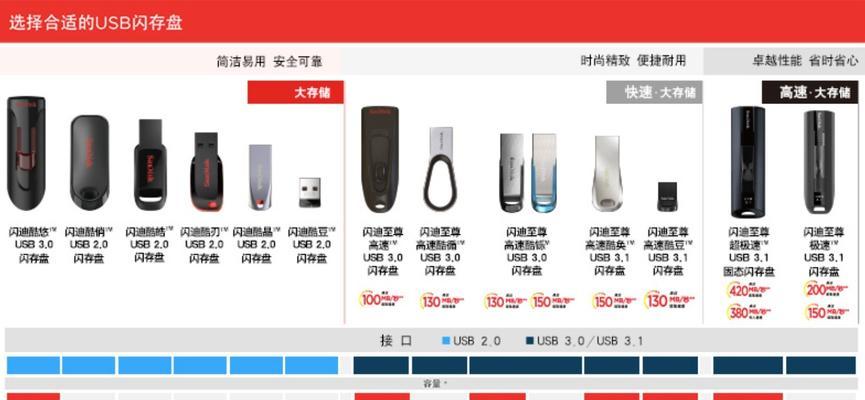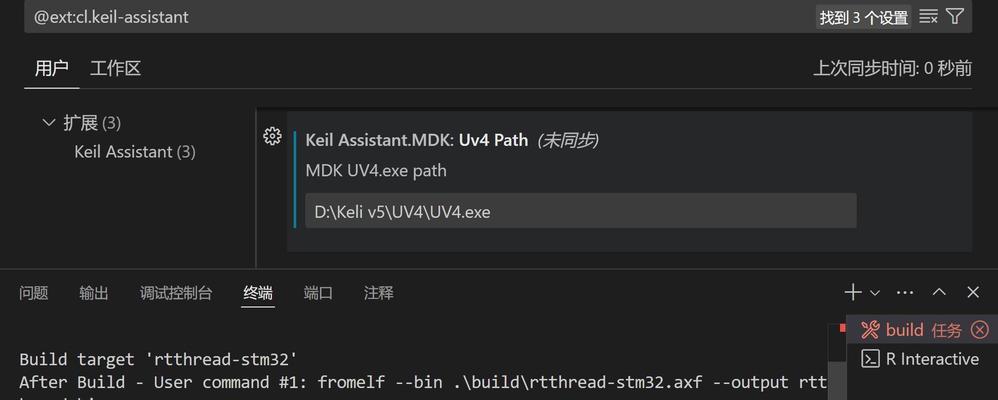随着现代科技的快速发展,打印机已经成为我们生活中必不可少的办公设备。然而,有时候我们可能会遇到打印机一直显示错误的问题,导致无法正常使用打印功能。本文将为大家详细介绍解决打印机错误的15个方法,希望能够帮助到遇到类似问题的读者。
1.检查连接线是否松动
如果打印机一直显示错误,首先应检查连接线是否松动。请确保USB或网络线正常连接,如果有松动现象,则重新插拔连接线,确保连接稳固。
2.重新启动打印机
有时候,打印机可能出现故障或缓存问题,导致错误显示。尝试重新启动打印机,等待一段时间后再次尝试打印功能。
3.清空打印队列
打印队列中的堆积文件可能导致打印机错误。点击任务栏右下角的打印机图标,在弹出的窗口中找到“查看打印队列”选项,并清空队列中的所有文件。
4.检查纸张
打印机错误还可能与纸张有关。请确保使用的纸张符合打印机要求,检查纸盘是否正确放置纸张,以及纸张是否堆积过多或卡纸。
5.更新打印机驱动程序
过时的驱动程序也可能导致打印机错误。访问打印机制造商的官方网站,下载并安装最新的驱动程序,以确保与操作系统兼容并修复潜在的错误。
6.检查墨盒或墨粉
如果打印机使用的是墨水或墨粉,在显示错误之前检查墨盒或墨粉的剩余量。如果墨盒或墨粉已用尽,替换为新的墨盒或墨粉。
7.清洁打印头
打印头堵塞可能导致打印机错误。在打印机设置中找到“清洁打印头”选项,按照说明进行清洁操作。
8.重置打印机设置
有时候,重置打印机设置可以解决错误问题。在打印机设置中找到“恢复出厂设置”选项,进行重置操作。
9.检查电源和电源线
电源线不稳定或电源故障可能导致打印机错误。确保电源线连接牢固,尝试更换电源插座或电源线,以确保稳定供电。
10.更新操作系统
有时候,操作系统的问题也会导致打印机错误。及时更新操作系统,安装最新的补丁和更新程序,以确保打印机与系统兼容。
11.检查打印机内部组件
打开打印机,检查内部组件是否有损坏或松动的现象。如发现任何问题,请及时联系专业的维修人员进行维修或更换。
12.删除并重新安装打印机
如果以上方法都无法解决问题,可以尝试删除并重新安装打印机。在计算机的控制面板中,找到“设备和打印机”,右键点击打印机图标并选择“删除”。然后按照提示重新安装打印机。
13.寻求专业技术支持
如果您尝试了以上方法仍然无法解决问题,建议寻求专业的技术支持。联系打印机制造商或当地的电脑维修中心,寻求他们的帮助和建议。
14.考虑更换打印机
如果打印机一直出现错误并且无法解决,可能需要考虑更换一台新的打印机。选择可靠的品牌和型号,并根据自己的需求购买适合的打印机。
15.预防打印机错误
预防是最好的解决方法。定期维护打印机,保持清洁、更新驱动程序和固件,遵循正确的操作步骤,可以减少打印机错误的发生。
打印机错误可能会给我们的工作和生活带来很大的困扰,但通过以上15个方法,我们可以尝试解决这些问题。如果问题仍然存在,请不要担心,及时寻求专业技术支持将有助于解决问题并恢复打印机的正常工作。记住预防是最好的解决方法,保持打印机的良好状态和正确使用可以减少错误的发生。